Come eseguire il ciclo di diapositive in una presentazione PowerPoint
Può essere utile visualizzare più e più volte lo stesso insieme di informazioni, fino a quando non si riceve l'ordine di arresto. In questo modo, puoi tenere gli spettatori informati su qualcosa di interessante. Microsoft Office PowerPoint ti consente di riprodurre in loop le sue presentazioni. La funzione è nascosta nell'area di configurazione della presentazione di PowerPoint.
Come eseguire il ciclo di diapositive(Slides) in una presentazione PowerPoint
Una presentazione in loop in PowerPoint consente al relatore di visualizzare automaticamente ciascuna diapositiva per un intervallo di tempo definito. Successivamente(Thereafter) , una volta trascorso il tempo, la diapositiva si sposta alla diapositiva successiva. Una volta che la presentazione raggiunge la fine, si ripete di nuovo dallo stesso ciclo. Qualunque sia l'occasione, puoi coinvolgere i tuoi visitatori abilitando la presentazione in loop di PowerPoint .
Questo tutorial ti mostrerà come eseguire il ciclo di diapositive PowerPoint di un gruppo all'interno di una presentazione per l'esecuzione automatica come presentazione:
- Apri la tua presentazione PowerPoint
- Passa a Configura presentazione
- Selezionare Ciclo continuo fino a Esc
- Quindi, applica transizioni diapositive.
Vediamo ora nel dettaglio la procedura in questione.
Imposta(Set) la presentazione in modo che si ripeta(Slideshow) continuamente
Avvia o apri la tua presentazione PowerPoint a cui desideri aggiungere la funzionalità di loop.
Quindi, vai all'opzione " Imposta presentazione ", che risiede nel gruppo " (Setup Slide Show)Imposta(Set Up) " della scheda " Presentazione ".(Slide Show)

Quando viene visualizzata la finestra " Imposta presentazione(Set Up Show) ", vai al gruppo " Mostra opzioni(Show options) " e seleziona la casella contrassegnata contro la descrizione " Ciclo continuo fino a Esc(Loop Continuously until Esc) ".
Una volta selezionato, premi il pulsante ' OK ' situato nell'angolo in basso a destra della casella.
Ora, se esegui lo slideshow, questo terminerà solo quando premi il tasto ' Esc '.
2] Applica transizioni diapositive(Apply Slide Transitions) ( automatiche(Automatic) )
Ripetere i passaggi precedenti per aprire nuovamente le finestre " Imposta presentazione ".(Set Up Show)
Qui, assicurati che l'opzione " Utilizzo dei tempi , se presente" sotto l'intestazione "Presentazioni avanzate" sia selezionata. (Using Timings)In caso contrario, selezionare l'opzione.
Successivamente, configura un paio di opzioni per bloccare determinate funzioni.
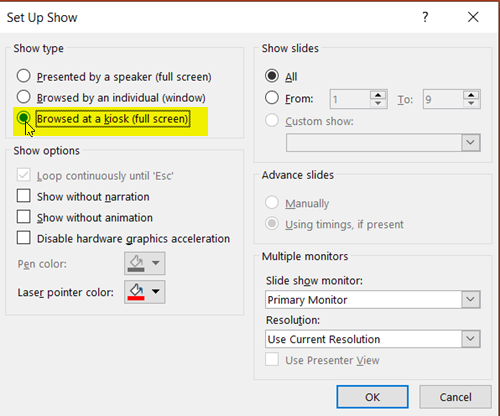
Quindi, procedi ulteriormente e seleziona l'opzione " Sfogliato al chiosco"(Browsed at Kiosk’) ( Schermo intero(Full Screen) ) visibile sotto il gruppo " Mostra tipo(Show Type) ". Una volta configurata questa impostazione, l'opzione " Ciclo continuo fino a Esc(Loop Continuously until Esc) " verrà automaticamente impostata, se non l'avevi eseguita in precedenza.
Scegli "OK" quando hai finito.
Quando l'opzione ' Sfogliato in un chiosco(Browsed at a Kiosk) ' non è selezionata o attivata ,(On) le progressioni automatiche delle diapositive possono essere terminate premendo il tasto Indietro(Back) , consapevolmente o inconsapevolmente. Selezionando l'opzione, i tasti Avanti(Forward) e Indietro(Back) sono bloccati, consentendo alla presentazione di procedere senza intoppi senza problemi indesiderati.
3] Imposta i tempi
Vai alla scheda " Transizioni ". (Transitions)Lì, nel gruppo " Temporizzazione(Timing) ", seleziona la casella accanto a " Dopo(After) " e configura il tempo per l'esecuzione di ciascuna diapositiva.
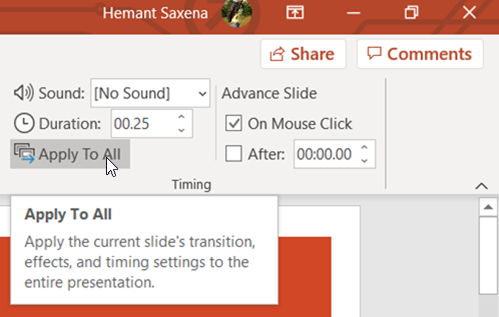
Successivamente, seleziona l'opzione " Applica a tutti(Apply to All) " nello stesso gruppo.
Questo è tutto! Hai abilitato con successo la presentazione in loop di PowerPoint per un progetto.(PowerPoint)
Related posts
Come raggruppare o raggruppare oggetti in PowerPoint Online and Google Slides
Come creare un GIF animato da PowerPoint Slides - PPT a GIF
Reuse or Import Slides da uno PowerPoint presentation all'altro
Come convertire Google Slides su PowerPoint and vice-versa
Come stampare il tuo PowerPoint Presentation Slides, Notes e Handouts
Collegamento a diapositive specifiche in altre presentazioni PowerPoint
Come formattare e cambiare Slide layout in PowerPoint in una volta
Convert Word, PowerPoint, Excel Documents in PDF utilizzando Google Docs
PowerPoint Tutorial per Beginners - Impara come usarlo
Come sfocare la parte di una foto con PowerPoint
Come faccio a nascondere lo Audio icon in PowerPoint
Come cambiare File Format default per il salvataggio in Word, Excel, PowerPoint
Convert PDF a PPT (PowerPoint) usando questi gratuiti software & online tools
Come comprimere un PowerPoint file su Windows 10
Come aggiungere Captions a Pictures in PowerPoint
Come creare un Photo Album in PowerPoint
Come sfocare un'immagine in PowerPoint
Come aggiungere un Callout in PowerPoint Slide
Come convertire una presentazione PowerPoint in Presentazioni Google
Come avviare Word, Excel, PowerPoint, Outlook in Safe Mode
